https://download.pytorch.org/whl/torch_stable.html参考了很多作者的文章
http://t.csdnimg.cn/5r14l![]() http://t.csdnimg.cn/5r14lhttp://t.csdnimg.cn/Y6E9P
http://t.csdnimg.cn/5r14lhttp://t.csdnimg.cn/Y6E9P![]() http://t.csdnimg.cn/Y6E9P
http://t.csdnimg.cn/Y6E9P
-
安装Anaconda
省略
点击Anaconda Prompt
这里是在继续测试anaconda是否安装成功。
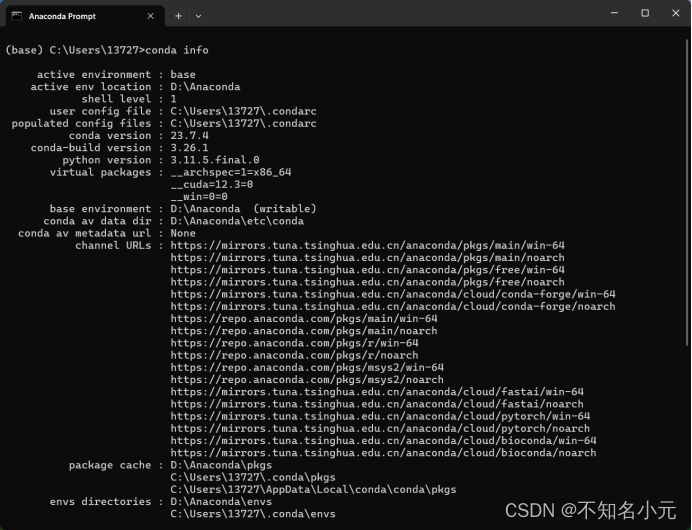

更改conda源(后续安装第三方库可以加快速度)
官方提供下载的服务器在国外,下载龟速,国内清华大学提供了Anaconda的镜像仓库,我们把源改为清华大学镜像源:
conda config --add channels https://mirrors.tuna.tsinghua.edu.cn/anaconda/pkgs/free/
conda config --add channels https://mirrors.tuna.tsinghua.edu.cn/anaconda/pkgs/main/
conda config --set show_channel_urls yes
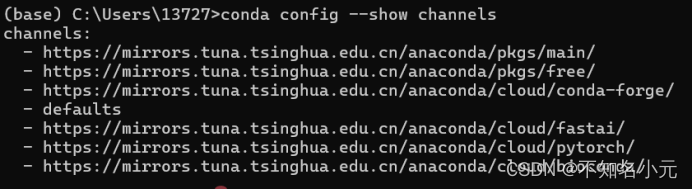
安装NVIDIA显卡驱动
直接进NVIDIA官网:NVIDIA GeForce 驱动程序 - N 卡驱动 | NVIDIA
在这里有GeForce驱动程序,立即下载,这是下载一个自动识别你电脑显卡的NVIDIA驱动,安装好之后记得注册一个账号并登录,然后在里面更新显卡驱动。
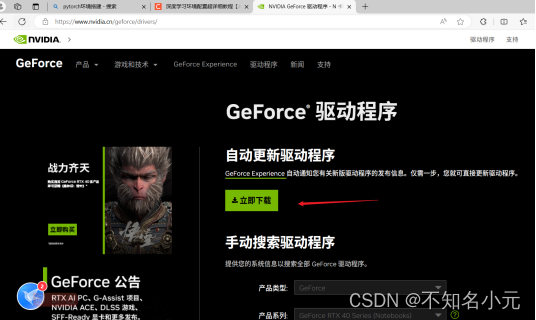

先点驱动程序,然后检查更新,就可以自动更新显卡驱动了。
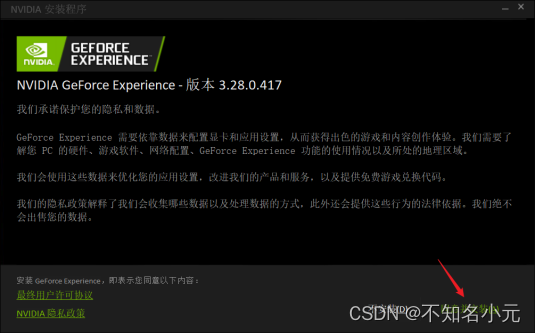
在这里有GeForce驱动程序,立即下载,这是下载一个自动识别你电脑显卡的NVIDIA驱动,安装好之后记得注册一个账号并登录,然后在里面更新显卡驱动。
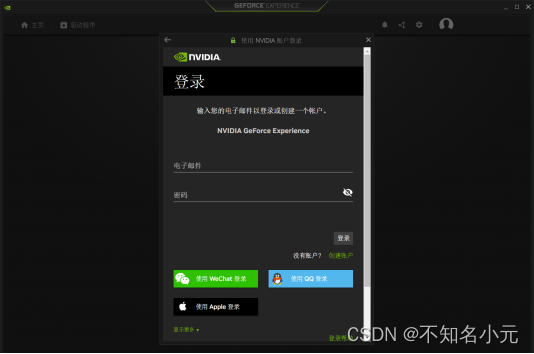

先点驱动程序,然后检查更新,就可以自动更新显卡驱动了。
更新完显卡驱动以后进Anaconda prompt的指令界面,输入nvidia-smi,可以看见自己显卡的相关信息。
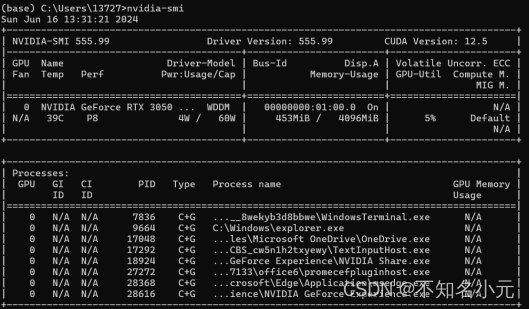
安装CUDA和cnDNN
安装完NVIDIA以后我们还需要安装CUDA以及cuDNN,这两个是NVIDIA官方给出的便于深度学习计算的补丁
CUDA的安装之前我们先要看看相适配的版本,桌面空白处右键,打开NVIDIA控制面板,依次点击帮助-系统信息,在弹出的界面中选择组件:
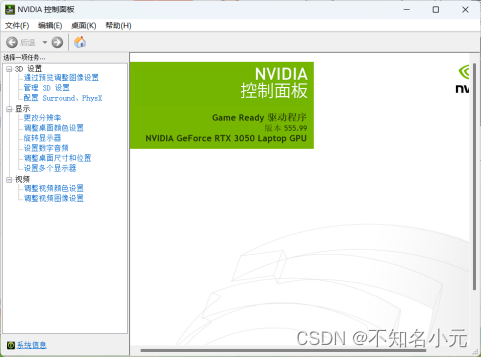
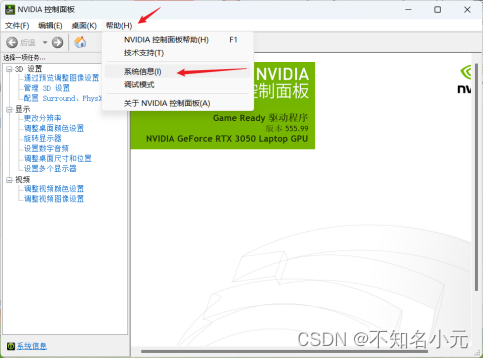
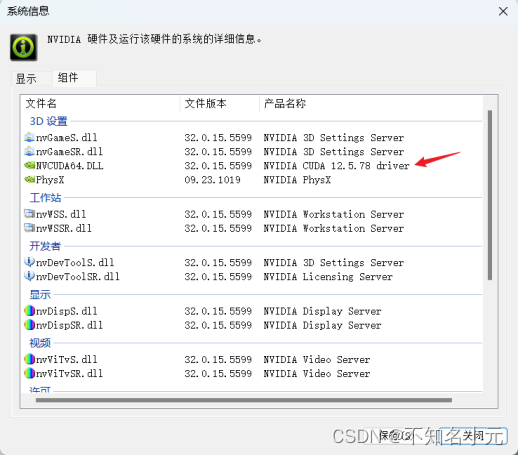
在第三行我们可以看出我这台电脑要安装cuda12.5的版本,我们去下载cuda不可以高于这个版本,最好也别过低。
CUDA官网:https://developer.nvidia.com/cuda-downloads
https://developer.nvidia.cn/cuda-downloads
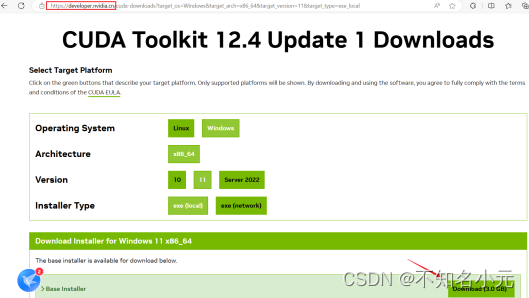

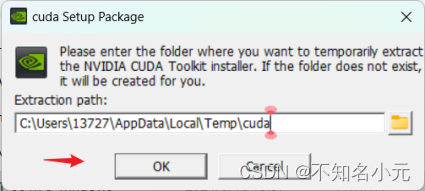
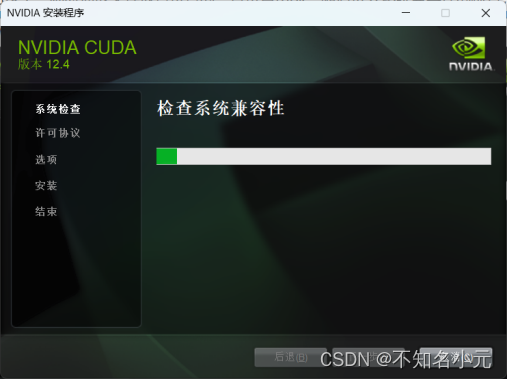
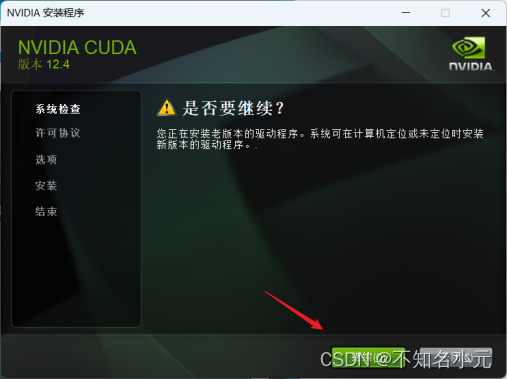
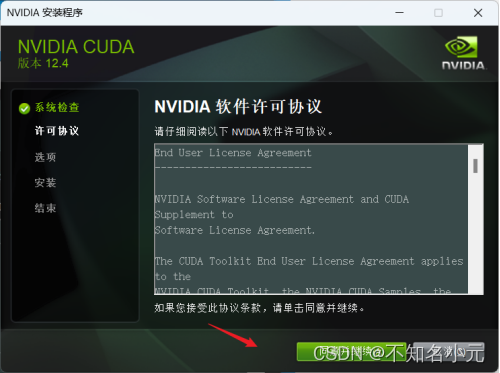
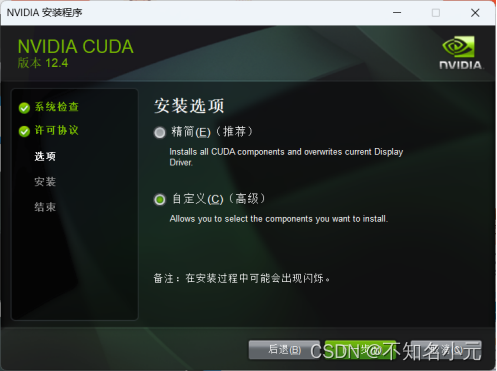

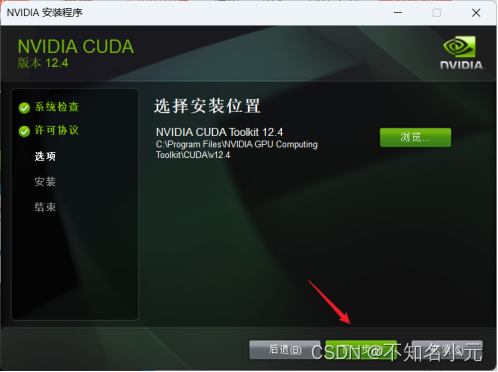
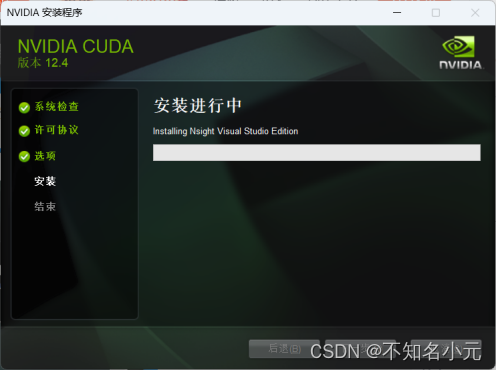
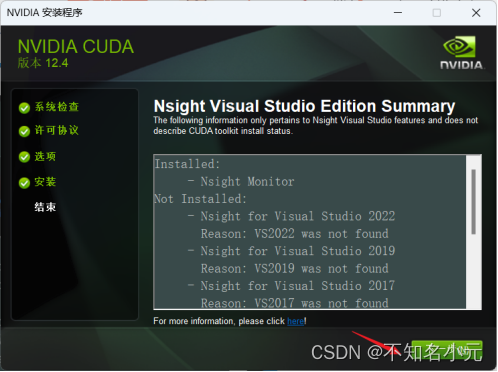
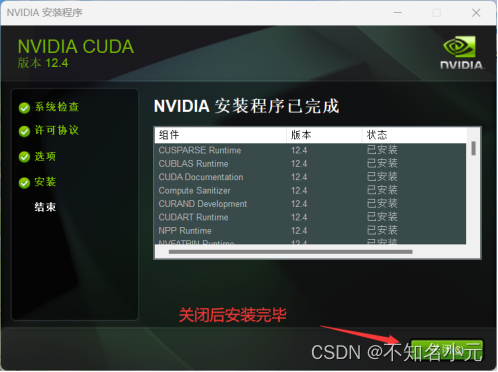
检查是否安装成功
需要重启才能使用nvcc -V
打开cmd,输入 nvcc -V
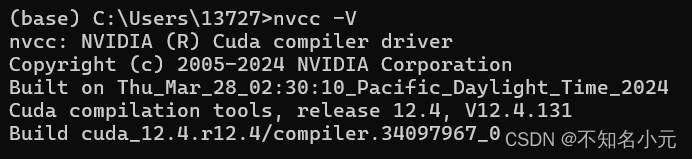
出现了你安装的CUDA的版本信息,说明安装成功了
你可能还觉得不过瘾,CUDA里面有个demo_suite文件夹中有些工具,让我们测试,我们一起来试试吧 ,定位安装目录的demo_suite文件夹,我的是
C:\Program Files\NVIDIA GPU Computing Toolkit\CUDA\v12.4\extras\demo_suite
确定cmd的执行位置在这个文件夹
![]() 我们先输入deviceQuery,查询一下本机的gpu设备
我们先输入deviceQuery,查询一下本机的gpu设备
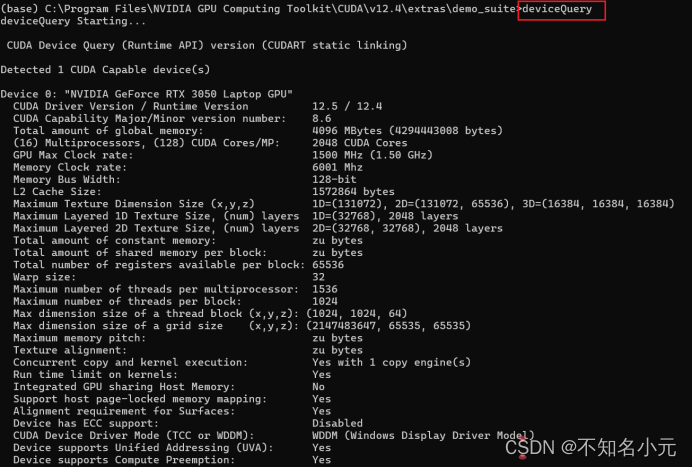
 我们再来测试一下带宽,输入bandwidthTest
我们再来测试一下带宽,输入bandwidthTest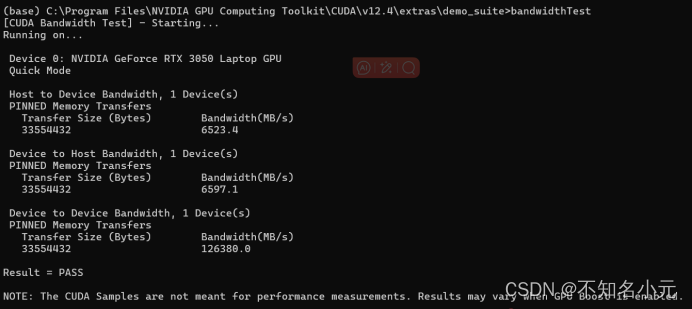 能看出结果都是PASS,说明一切运行正常
能看出结果都是PASS,说明一切运行正常
安装cnDN
下载地址:cuDNN Archive | NVIDIA Developer
CUDA 深度神经网络库 (cuDNN) | NVIDIA 开发者
下载的时候注意版号,一定要让cudnn和cuda的版号完全一样才可以。
下载好之后打开cudnn的压缩包,再打开cuda的目录(目录在图里):
选择CUDNN支持CUDA版本下载
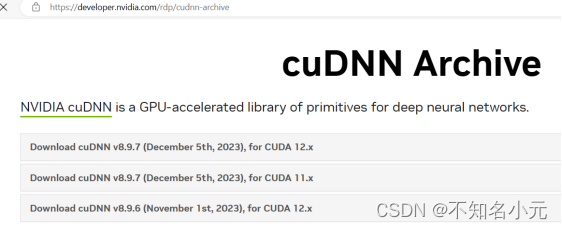

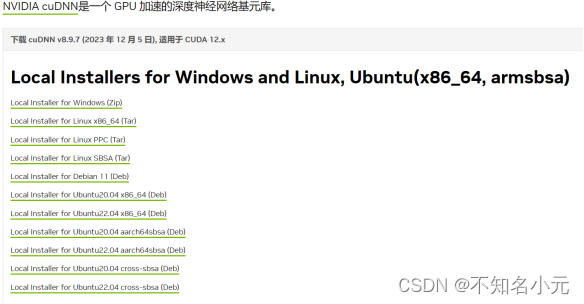
![]()
CUDNN的安装与配置
1.下载好CUDNN的压缩包后进行解压,得到如图所示文件
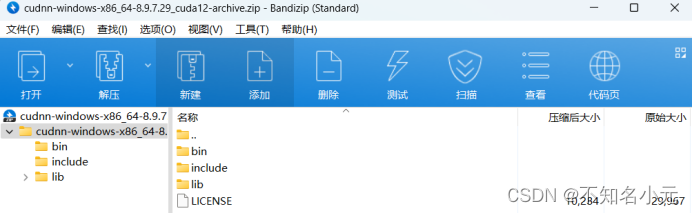
2.打开C:\Program Files\NVIDIA GPU Computing Toolkit\CUDA\v12.4,将CUDNN对应bin、lib、include三个文件与CUDA对应的bin、lib、include进行合并,将CUDNN内文件全部复制到CUDA对应文件夹内
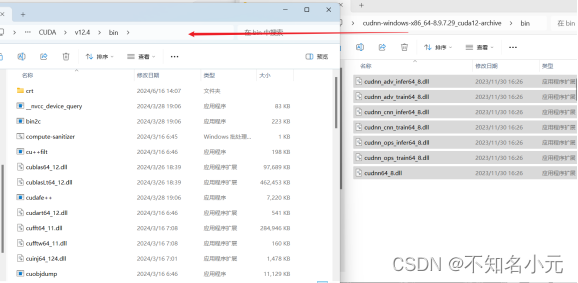
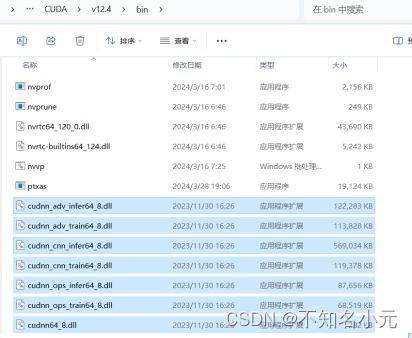
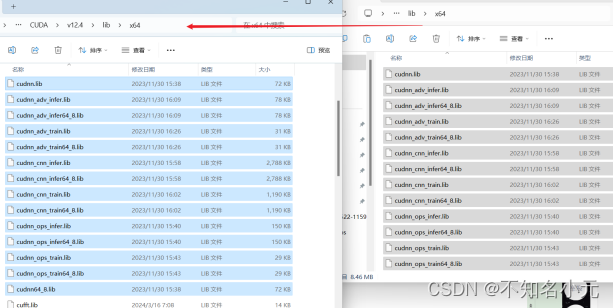
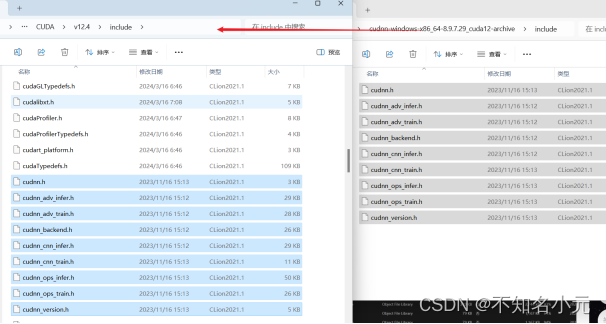
3.打开“编辑系统环境变量”,点击“环境变量”,点击“系统变量”中Path添加C:\Program Files\NVIDIA GPU Computing Toolkit\CUDA\v12.4\lib和v12.4\libnvvp以及v12.4\include,点击“确定”完成配置
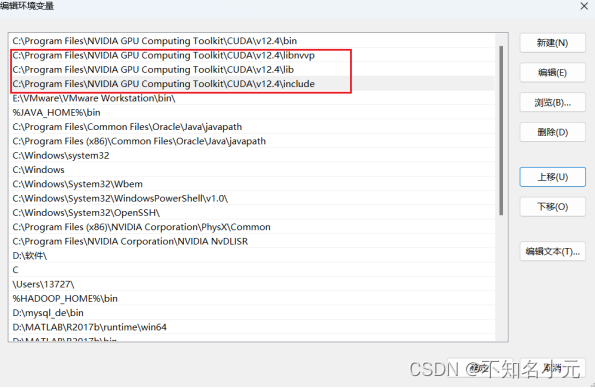
4.检查CUDNN是否安装成功
打开
C:\Program Files\NVIDIA GPU Computing Toolkit\CUDA\v12.4\extras\demo_suite,查看是否有文件bandwidthTest.exe以及deviceQuery.exe,若存在则在该文件中打开cmd运行两.exe文件
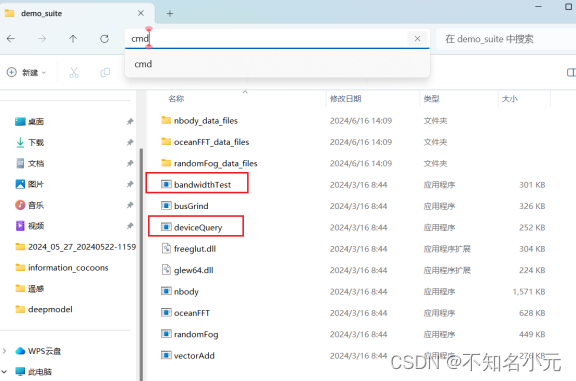
运行bandwidthTest.exe结果
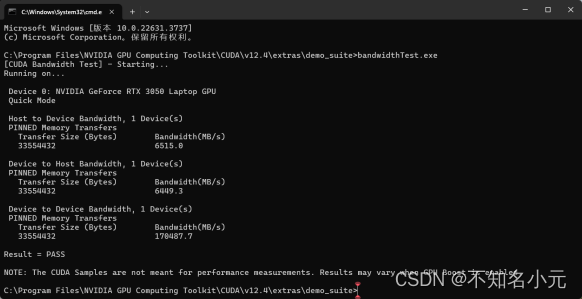
运行deviceQuery.exe结果
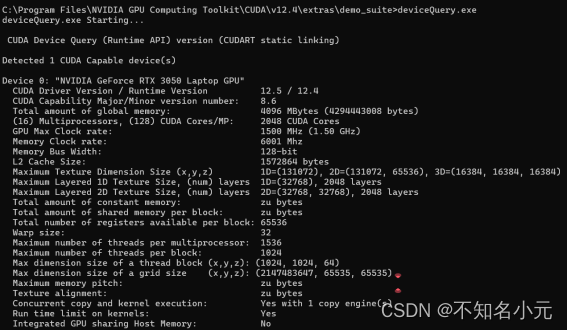
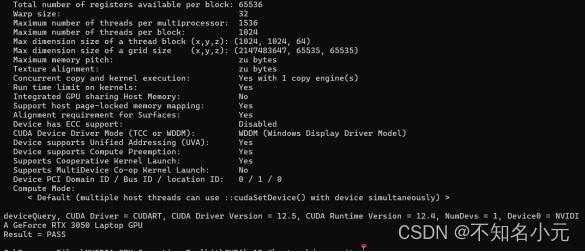
若都能成功运行就恭喜你CUDNN安装成功了
PyTorch安装
经历了以上几步,我们终于配置好了显卡的驱动相关,接下来我们开始安装pytorch。
首先需要创建一个虚拟环境,然后进入我们创建好的的pytorch环境,输入以下命令:
创建名叫pytorch的虚拟环境:
conda create -n pytorch python=3.9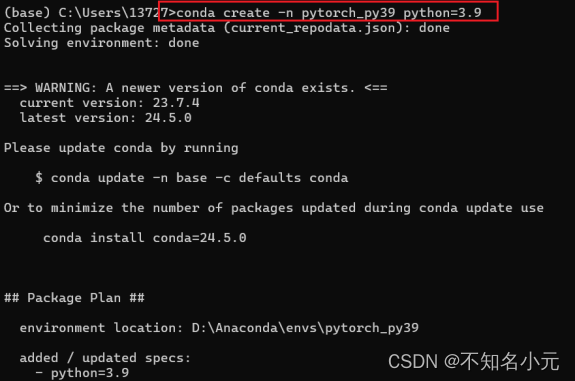
进入pytorch虚拟环境
conda activate pytorch_py39
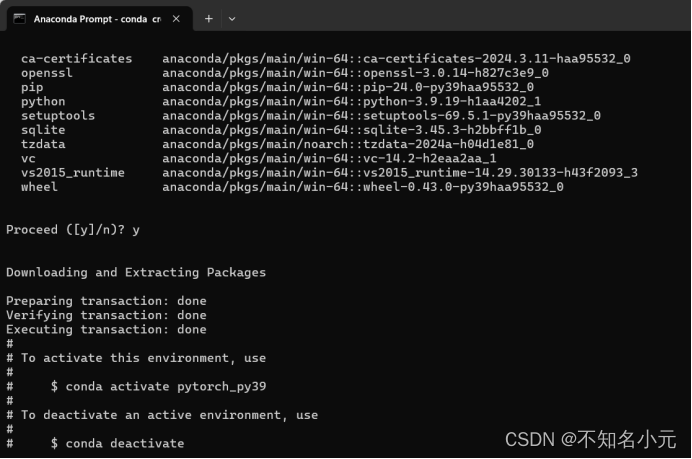
然后安装pytorch:
conda install pytorch
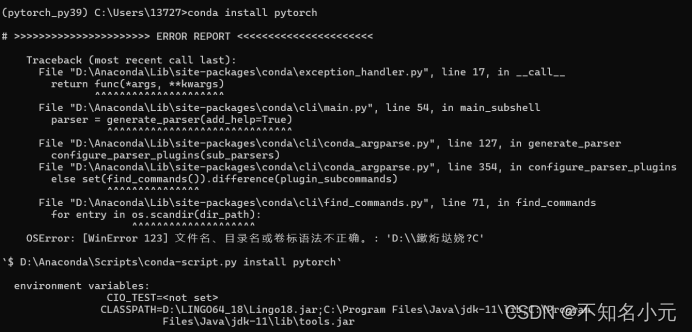
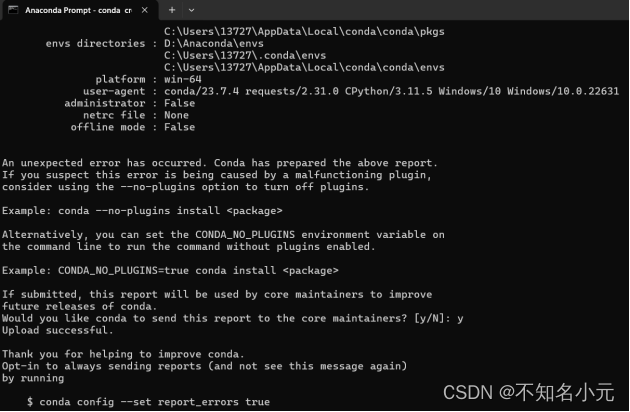
出现错误
环境变量path中出现中文乱码,修改环境变量中的中文

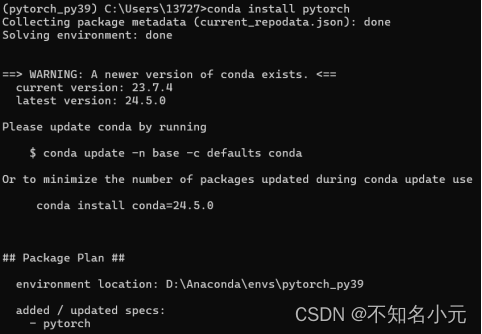
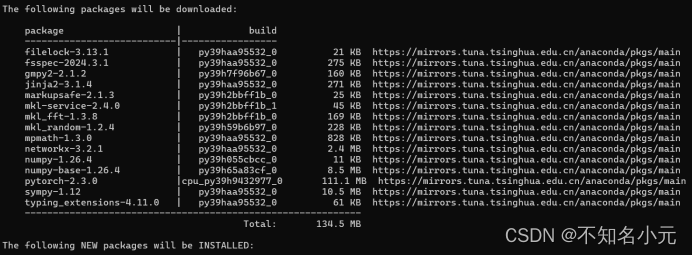
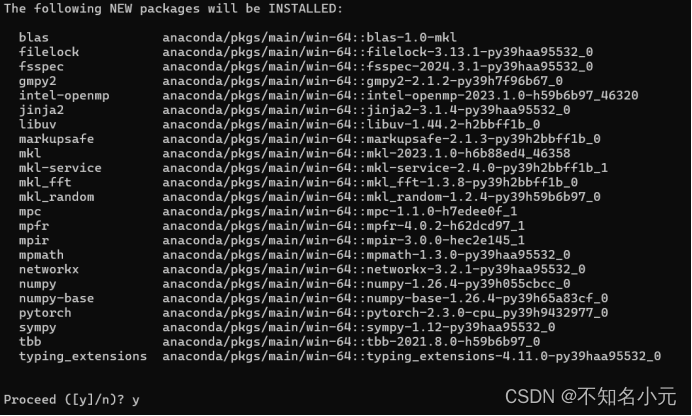
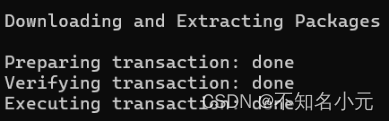
之后等待solving environment,好了以后按照提示按y回车,就自动装好了
来验证一下我们装的是否有效。
即首先用conda activate pytorch进入pytorch虚拟环境,然后在终端输入python进入python界面
分别输入
import torch
torch.cuda.is_available()
import torch以后回车无error,第二行指令返回的是true就大功告成
你可能大功告成了,但作者没有,/(ㄒoㄒ)/~~

http://t.csdnimg.cn/cUiRA![]() http://t.csdnimg.cn/cUiRA我用上面这种方法出现了问题,最后结果是false。所以我换了种方法,如下:
http://t.csdnimg.cn/cUiRA我用上面这种方法出现了问题,最后结果是false。所以我换了种方法,如下:
PyTorch官网:https://pytorch.org
根据上一步可知我们安装的驱动版本为12.4,所以我们安装pytorch的时候最好安装CUDA12版本且小于12.4的pytorch
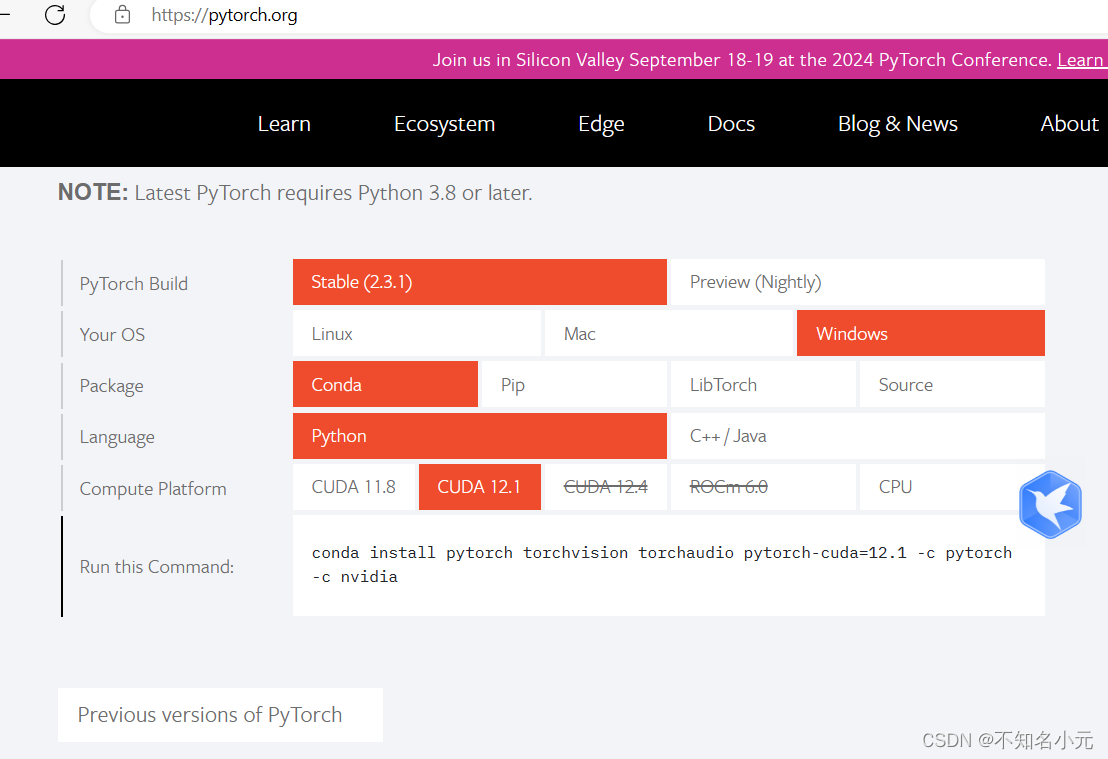
conda install pytorch torchvision torchaudio pytorch-cuda=12.1 -c pytorch -c nvidia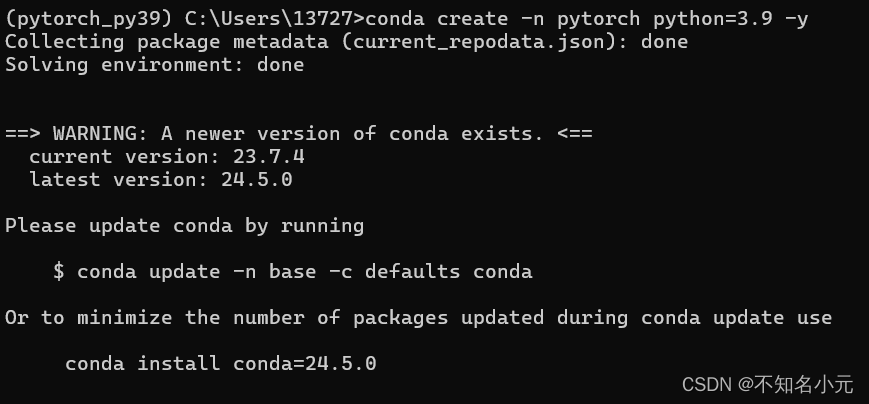
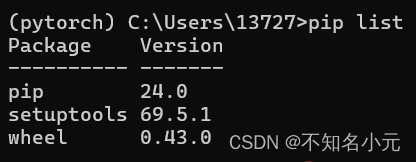


下面不行
官网界面往下拉
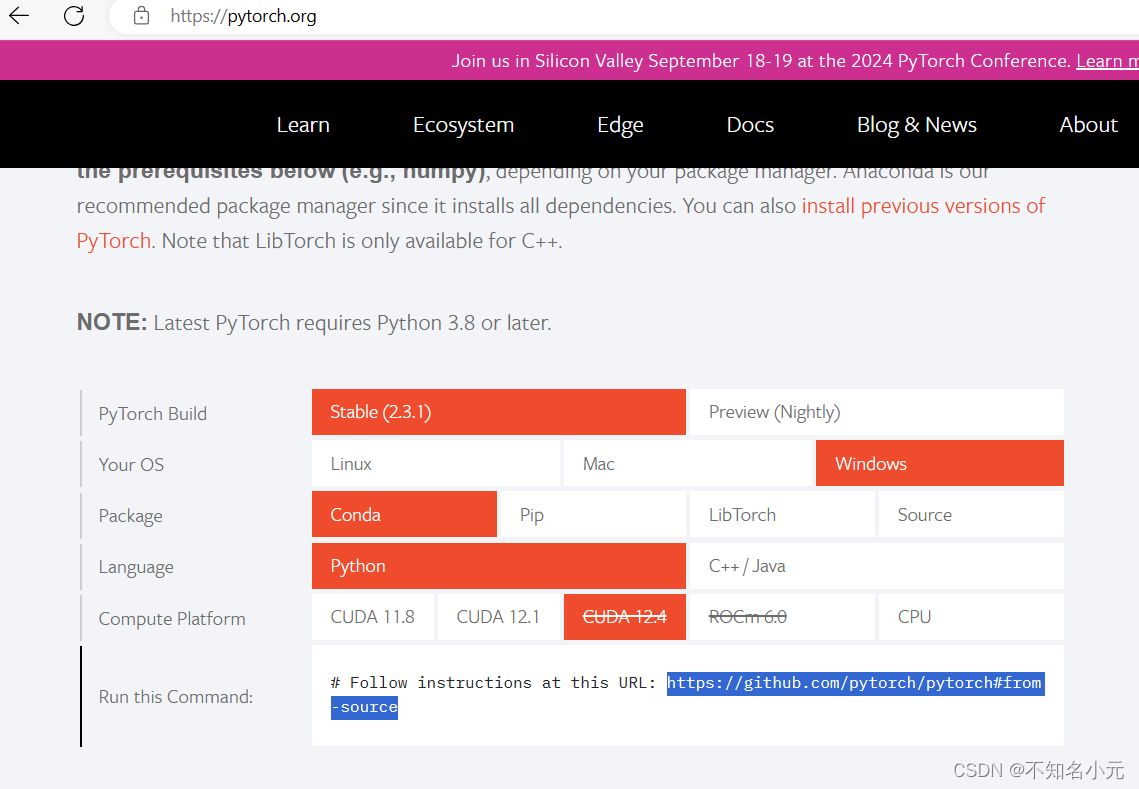
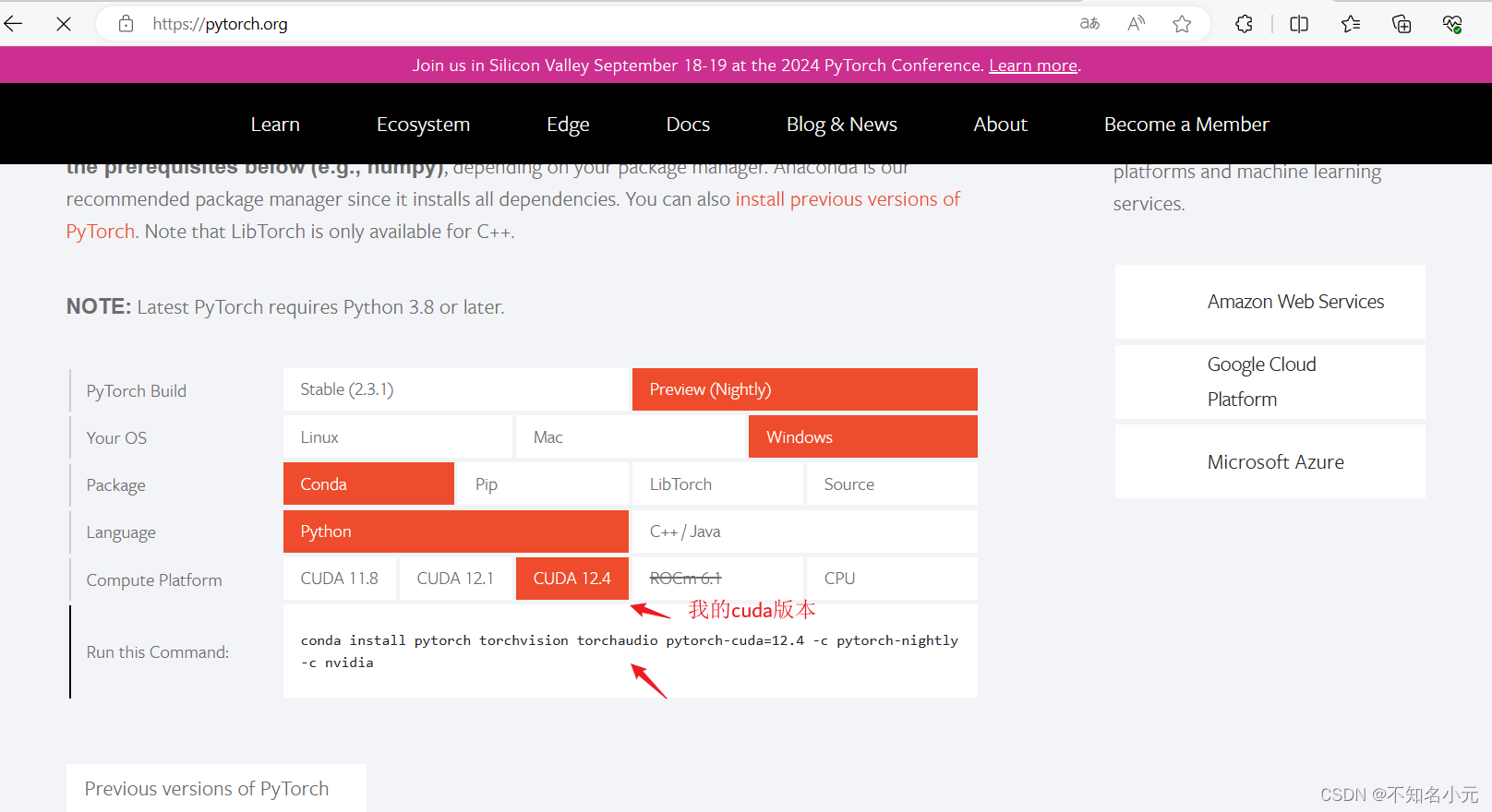
选择自己电脑的相关配置,然后在anaconda prompt中运行Run this Command里的代码:
conda install pytorch torchvision torchaudio pytorch-cuda=12.4 -c pytorch-nightly -c nvidia验证方法同上。
代码如下:
import torch
print(torch.__version__) #查看pytorch版本
print(torch.cuda.is_available()) #查看cuda是否可用 输出为True 或者Falseconda install 和 pip install的区别
conda install和pip install在多个方面存在显著的差异,以下是它们之间的主要区别:
- 范围与可安装包类型:
- conda install:不仅仅局限于Python包的安装,还可以安装其他语言的包,如C、C++等,以及系统级软件包。Anaconda发行版中的conda,作为默认包管理工具,能够从Anaconda Repository和Conda Forge获取包。
- pip install:主要用于Python包的安装,从Python Package Index (PyPI)上获取包。
- 使用条件:
- 使用pip之前,必须提前安装好Python解释器。
- conda则可以直接安装Python包和Python解释器。
- 对虚拟环境的管理能力:
- conda能够容易地创建和管理虚拟环境,这些环境可以包含不同版本的Python和/或其中安装的包。
- pip没有对环境的内置支持,而是依赖于其他工具,如virtualenv或venv以创建隔离的环境。
- 依赖处理:
- pip:在递归串行循环中安装依赖项,如果较早安装的包与稍后在顺序中安装的包具有不兼容的依赖项版本,可能会导致环境以微妙的方式损坏。
- conda:使用满足性 (SAT) 求解器来验证环境中安装的所有包的所有要求是否都得到满足。只要关于依赖关系的包元数据是正确的,conda就会以可预测的方式产生工作环境。
- 速度与复杂性:
- pip:速度较快,但在解决复杂的依赖关系时可能会出现问题。
- conda:速度相对较慢,但能更好地处理复杂的依赖关系。
- 安装包的存储与管理:
- conda install安装的包都放在anaconda3/pkgs目录下,可以复用。
- pip install安装的包则放在不同的环境中,可能重复下载。
- 跨平台性:
- pip:与Python的跨平台性一致,可以在各种操作系统上使用。
- conda:除了支持Python,还支持其他语言和操作系统,适用范围更广。
- 适用场景:
- 如果你需要安装非Python的软件包,或者需要管理不同版本的Python,或者需要解决复杂的依赖关系,那么conda install是更好的选择。
- 如果你的项目只需安装Python包,并且不需要处理复杂的依赖关系,pip install是一个更轻量级的选择。
综上所述,conda install和pip install各有其优势和适用场景,选择使用哪种包管理工具取决于具体的需求和使用场景。
Python深度学习:安装Anaconda、PyTorch(GPU版)库与PyCharm_哔哩哔哩_bilibili
(1)清屏
# 清屏
cls
(2)base 环境下的操作
# 列出所有的环境
conda env list
# 创建名为“环境名”的虚拟环境,并指定 Python 的版本
conda create -n 环境名 python=3.9
# 创建名为“环境名”的虚拟环境,并指定 Python 的版本与安装路径
conda create --prefix=安装路径\环境名 python=3.9
# 删除名为“环境名”的虚拟环境
conda remove -n 环境名 --all
# 进入名为“环境名”的虚拟环境
conda activate 环境名
(3)虚拟环境内的操作
# 列出当前环境下的所有库
conda list
# 安装 NumPy 库,并指定版本 1.21.5
pip install numpy==1.21.5 -i https://pypi.tuna.tsinghua.edu.cn/simple
# 安装 Pandas 库,并指定版本 1.2.4
pip install Pandas==1.2.4 -i https://pypi.tuna.tsinghua.edu.cn/simple
# 安装 Matplotlib 库,并指定版本 3.5.1
pip install Matplotlib==3.5.1 -i https://pypi.tuna.tsinghua.edu.cn/simple
# 查看当前环境下某个库的版本(以 numpy 为例)
pip show numpy
# 退出虚拟环境
conda deactivate
# 清华镜像
-i https://pypi.tuna.tsinghua.edu.cn/simple
#阿里
http://mirrors.aliyun.com/pypi/simple
豆瓣:-i http://pypi.douban.com/simple/
中国科技大学 https://pypi.mirrors.ustc.edu.cn/simple/
华中理工大学:http://pypi.hustunique.com/
山东理工大学:http://pypi.sdutlinux.org/


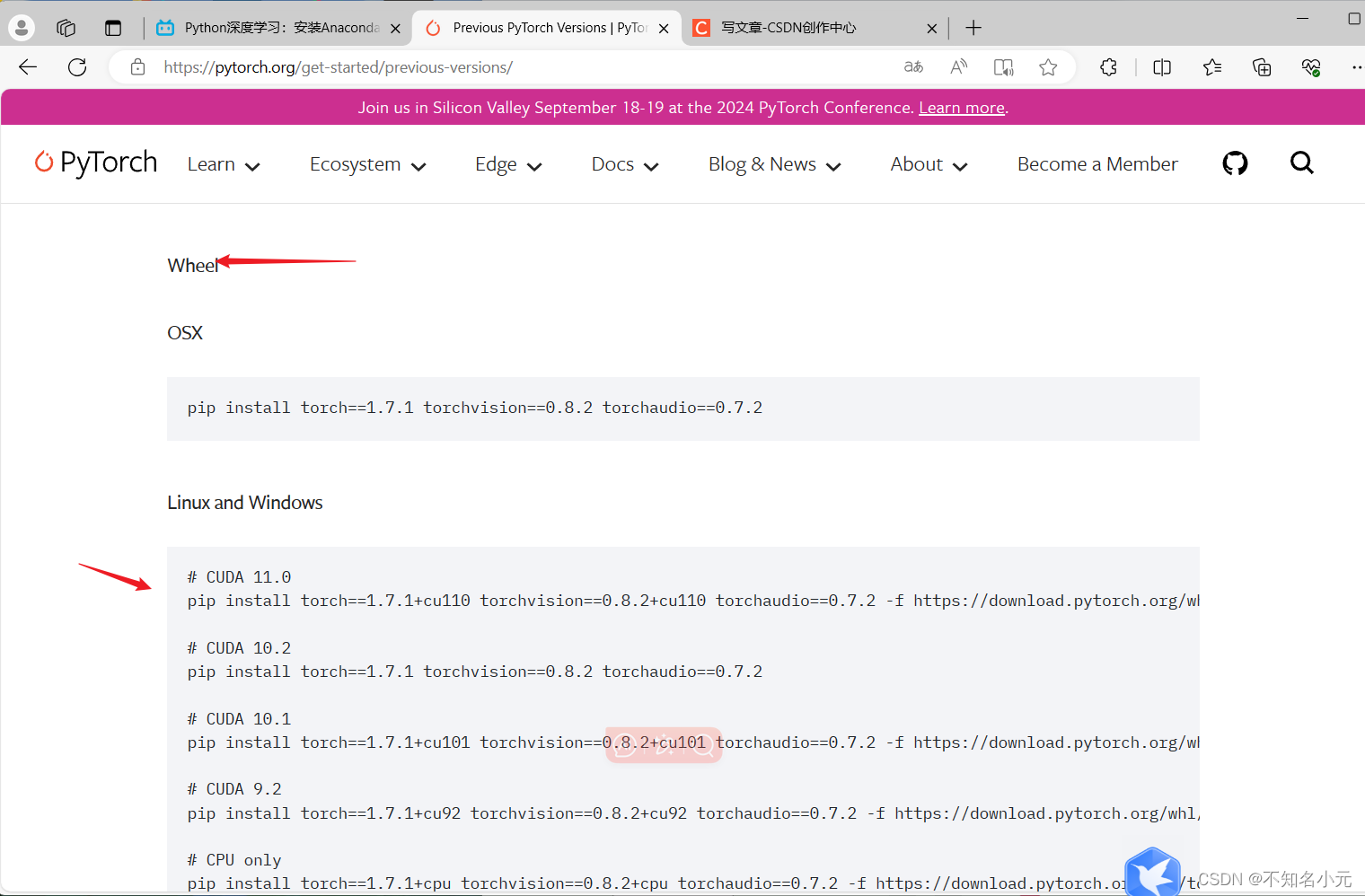
pip install torch==1.7.1+cu110 torchvision==0.8.2+cu110 torchaudio==0.7.2 -f https://download.pytorch.org/whl/torch_stable.html
https://download.pytorch.org/whl/cu116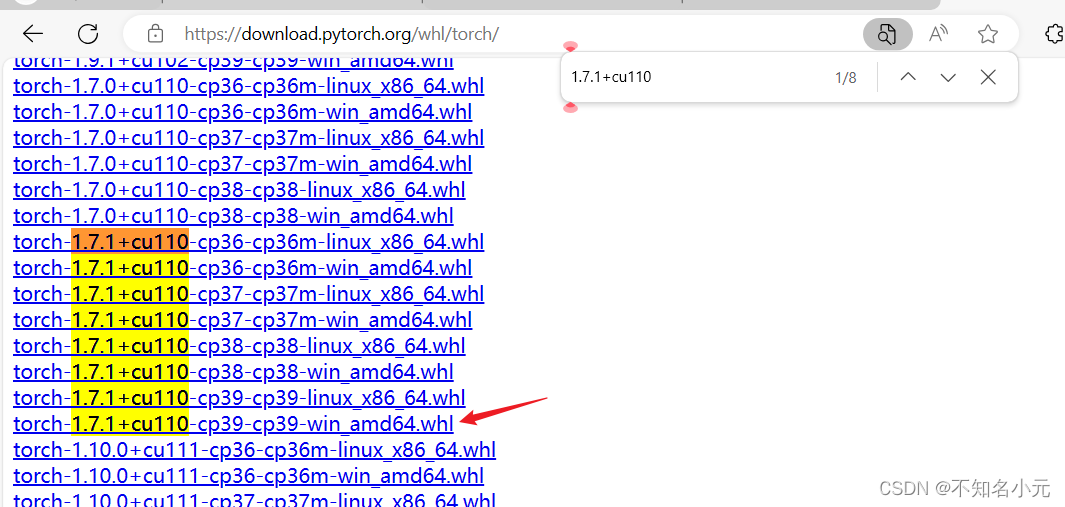
download.pytorch.org/whl/torchvision/
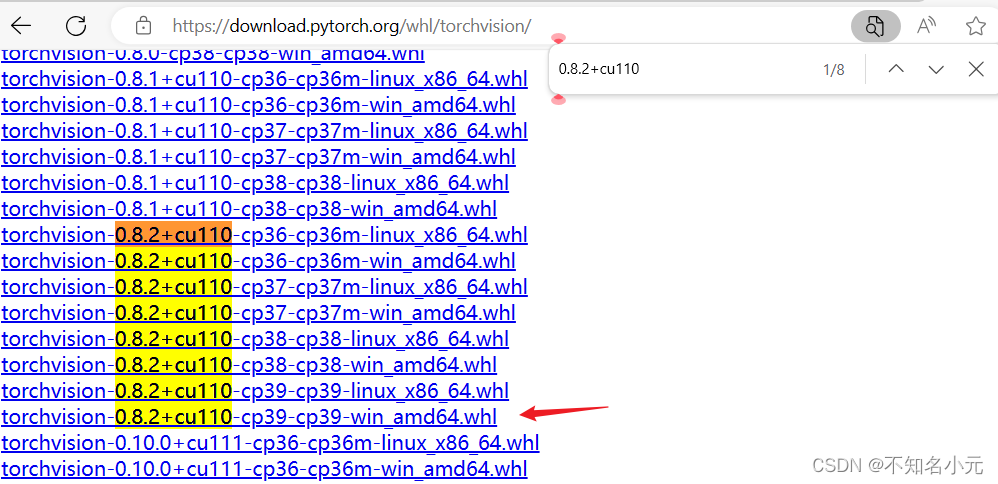
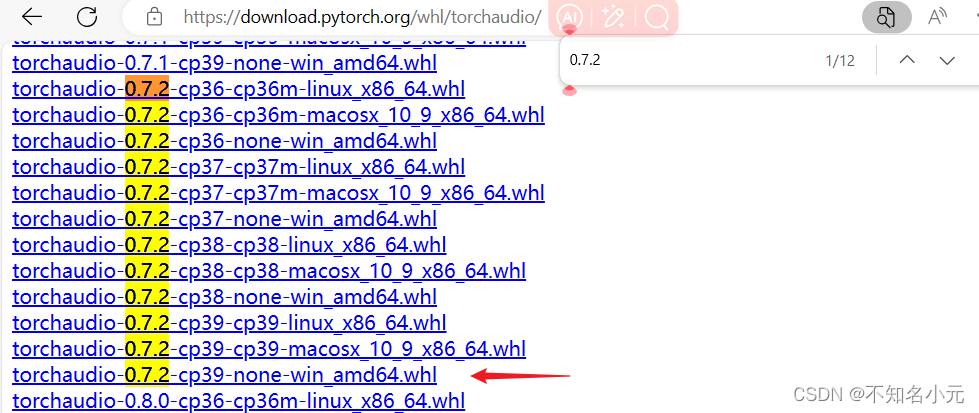

(pytorch) C:\Users\13727>pip install D:\whl\torch-1.7.1+cu110-cp39-cp39-win_amd64.whl
pip install D:\whl\torchaudio-0.7.2-cp39-none-win_amd64.whl
pip install D:\whl\torchvision-0.8.2+cu110-cp39-cp39-win_amd64.whl
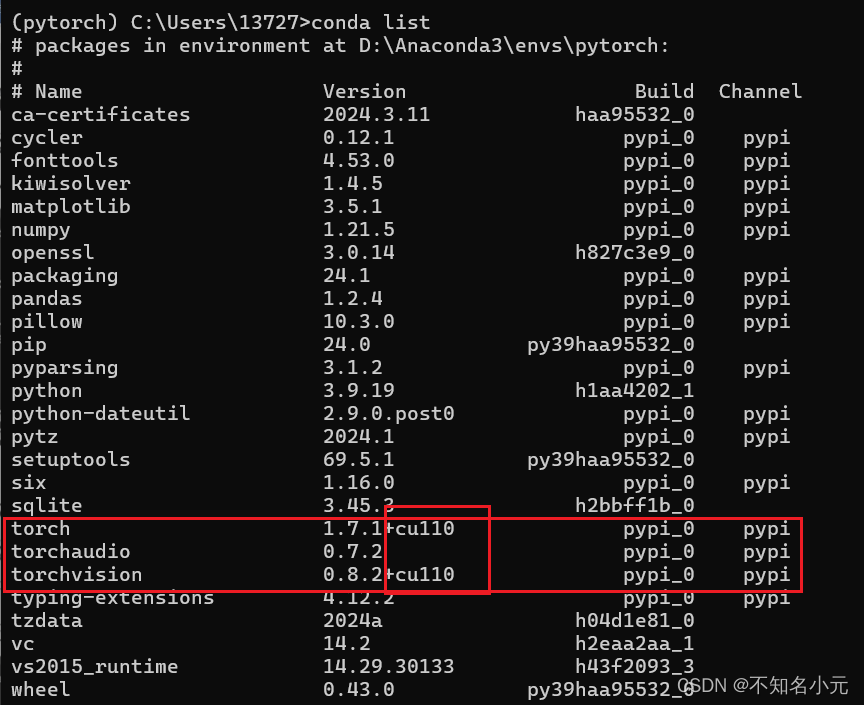

Jupyter 初始的工作路径为【C:\Users\用户名】,需要进行修正,将其转移到新建的【D:\Jupyter】位置。
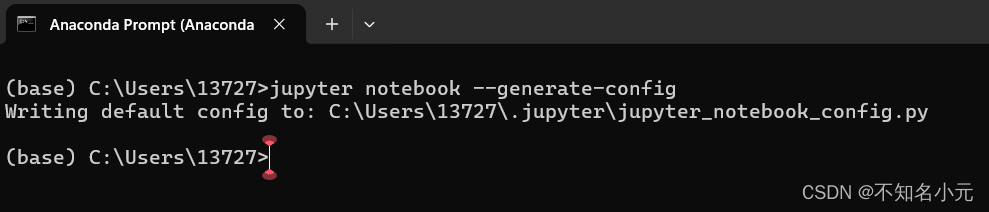
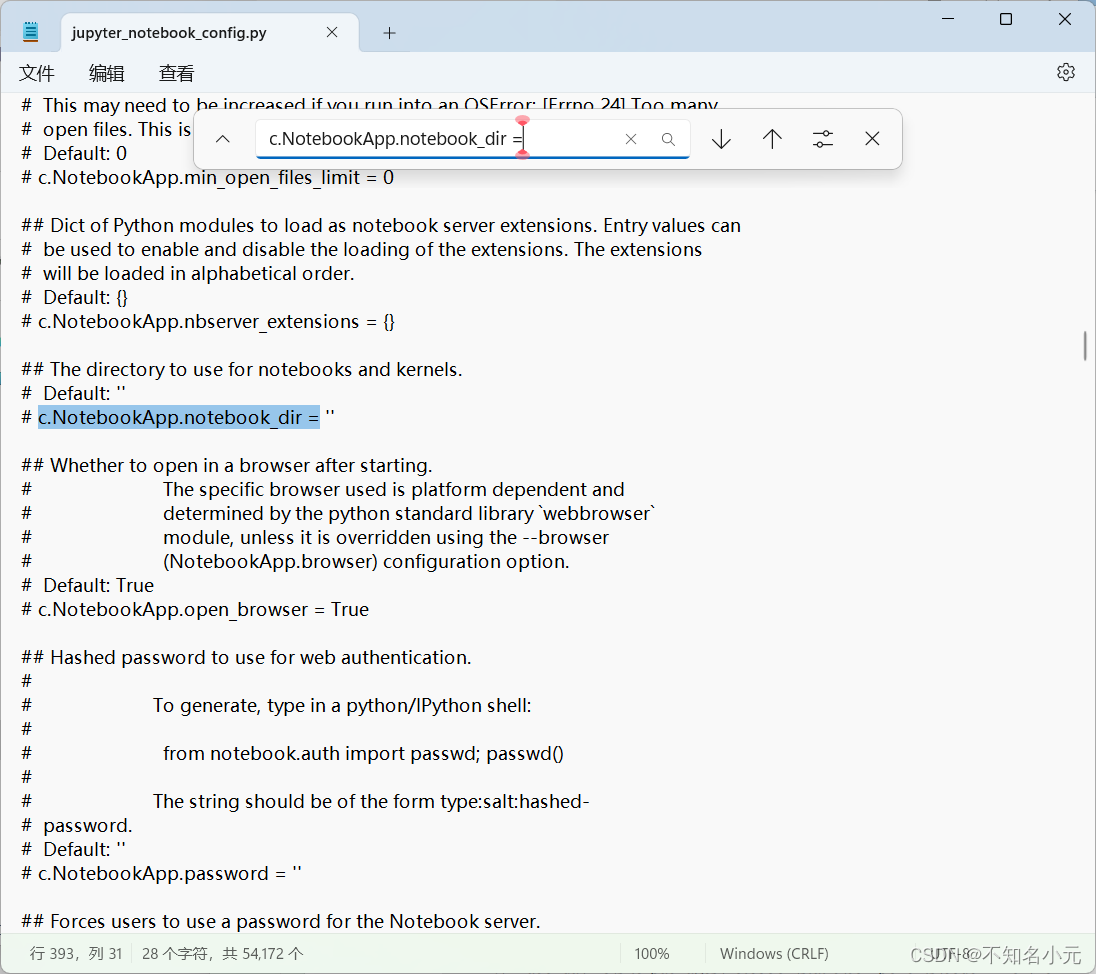
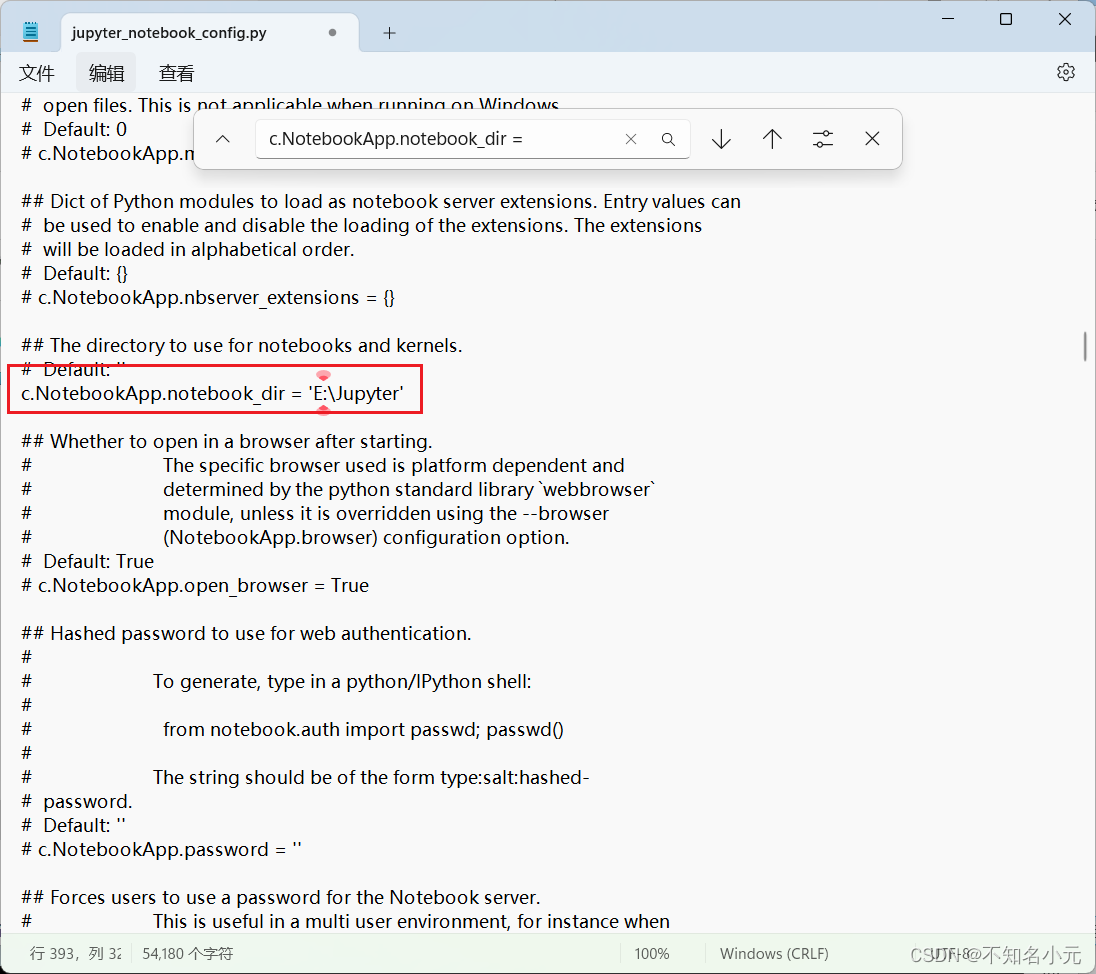
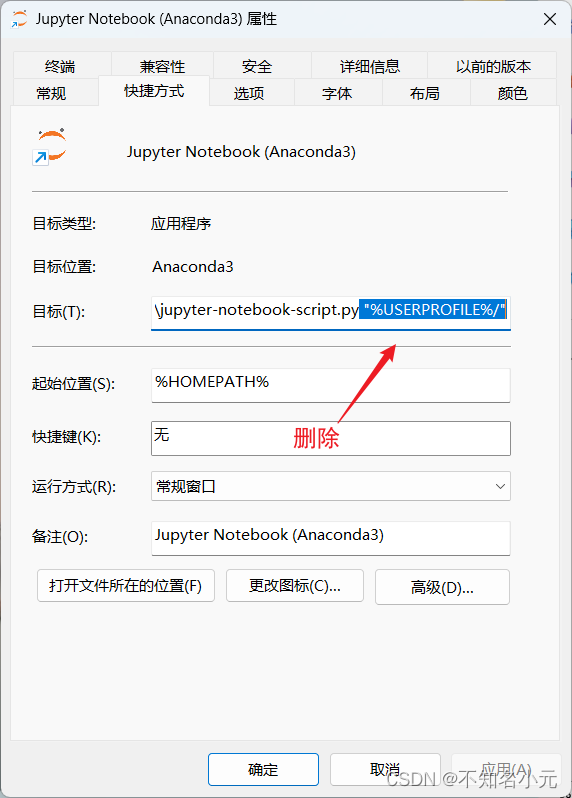
虚拟环境连接 Jupyter
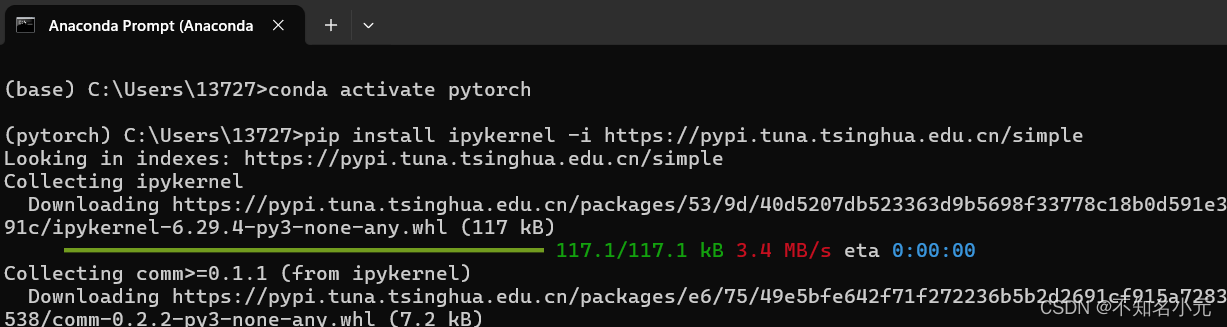
# 安装 ipykernel 

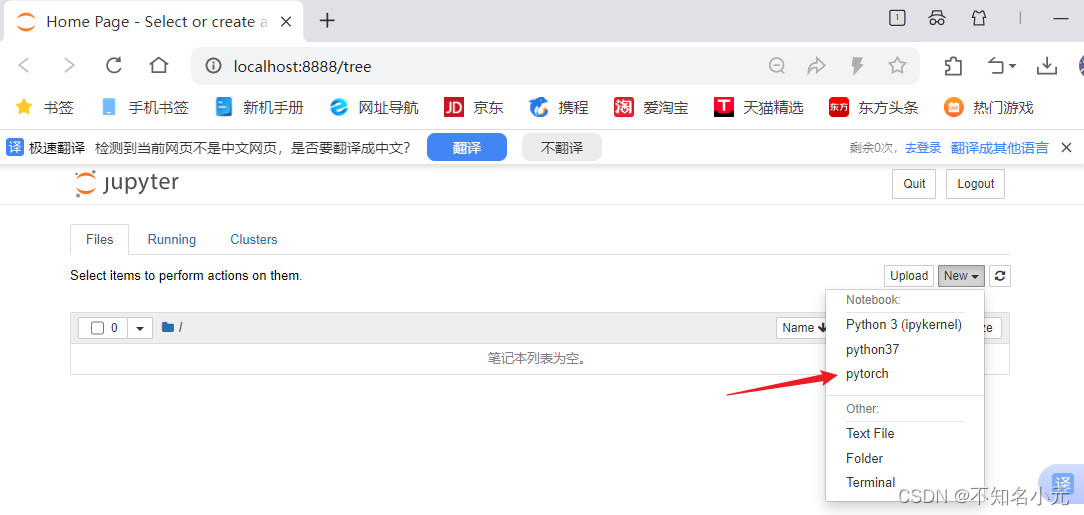
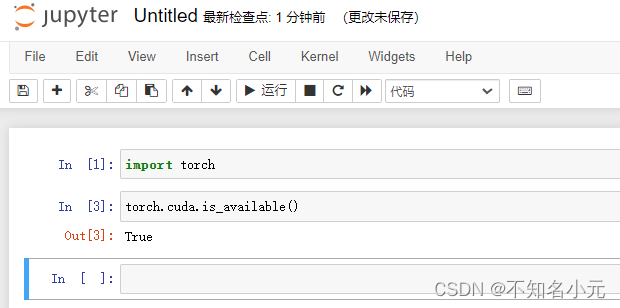






















 3万+
3万+

 被折叠的 条评论
为什么被折叠?
被折叠的 条评论
为什么被折叠?








